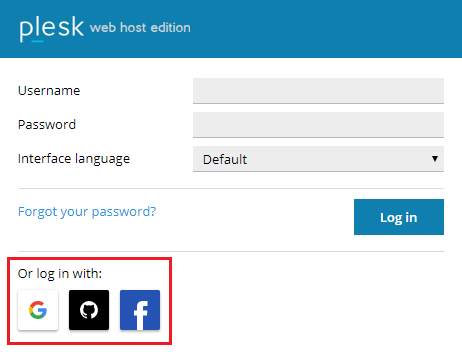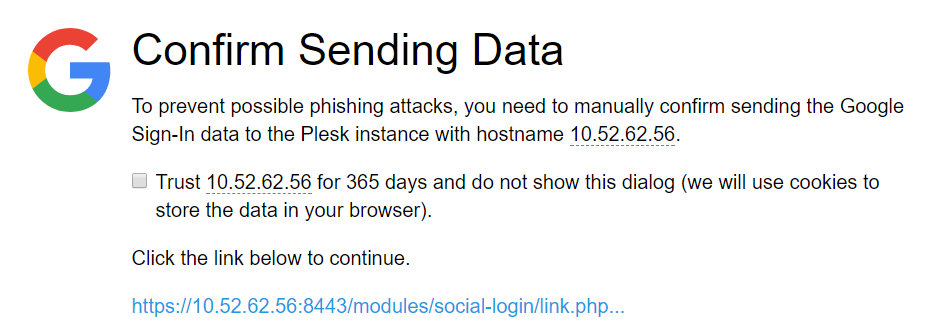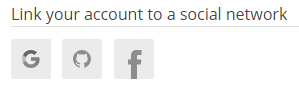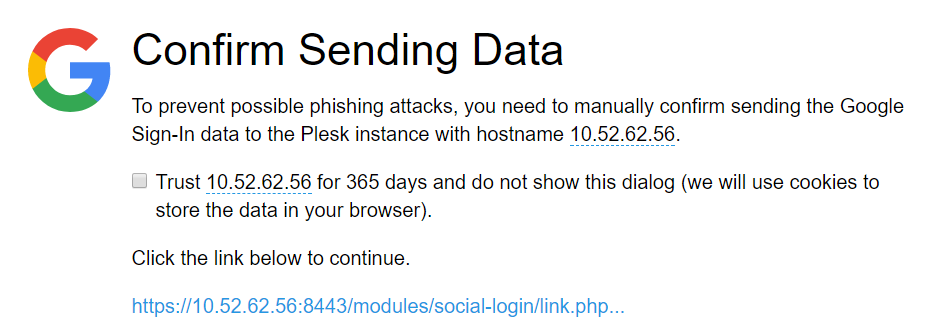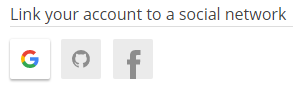Anmeldung in Plesk
Um sich in Plesk anzumelden, öffnen Sie einen Browser und geben Sie
https://<your domain name or the server IP address>:8443
in die Adressleiste ein. Die Plesk Anmeldeseite wird geöffnet.
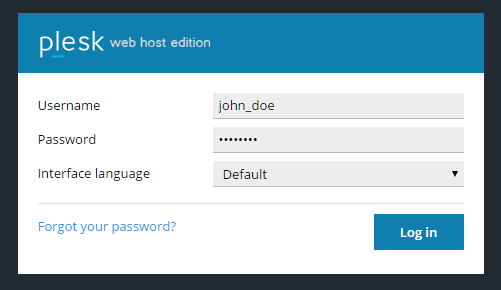
Geben Sie Ihren Benutzernamen und Ihr Passwort ein und klicken Sie auf Anmelden. Wenn Sie die Plesk Oberfläche in einer bestimmten Sprache sehen möchten, wählen Sie die Sprache im Menü der Oberflächensprachen aus, bevor Sie sich anmelden.
Wenn Sie sich zum ersten Mal anmelden und nicht sicher sind, wie Ihr Benutzername und Ihr Passwort lauten, suchen Sie in Ihrem Posteingang nach einer E-Mail von Ihrem Hosting-Provider. Sie finden diese Angaben wahrscheinlich in einer E-Mail. Wenn Sie sich trotzdem nicht anmelden können, wenden Sie sich bitte an Ihren Hosting-Provider.
Bemerkung: Plesk ist nicht Ihr Hosting-Provider und hostet nicht Ihre Website.
Melden Sie sich mit Ihrem Social Login bei Plesk an.
Sie können sich mit Ihren Google-, GitHub- und Facebook-Konten bei Plesk anmelden. Sie können sich trotzdem weiterhin mit Ihrem Plesk Benutzernamen und Passwort anmelden.
Wenn die E-Mail-Adresse in Ihrem Plesk Profil mit der E-Mail-Adresse eines Kontos bei Google, GitHub oder Facebook übereinstimmt, können Sie sich unmittelbar über dieses Konto bei Plesk anmelden.
So melden Sie sich mit Konto eines sozialen Netzwerks an:
-
Klicken Sie auf das Symbol des sozialen Netzwerks, über das Sie sich bei Plesk anmelden möchten (die E-Mail-Adresse des Kontos des sozialen Netzwerks muss mit der Ihres Plesk Profils übereinstimmen).
-
Sie werden dazu aufgefordert, auf einen Link zu klicken, damit die Anmeldedaten des Kontos an Plesk übertragen werden. Damit Sie nicht beim nächsten Mal wieder auf den Link klicken müssen, aktivieren Sie vor dem Klicken das Kontrollkästchen „Trust … for 365 days and do not show this dialog“ (… 365 Tage lang als vertrauenswürdig betrachten und das Dialogfeld nicht mehr anzeigen).
Falls die in Ihrem Plesk Profil hinterlegte E-Mail-Adresse nicht mit der E-Mail-Adresse Ihres Kontos bei Google, GitHub oder Facebook übereinstimmt, müssen Sie das Konto des sozialen Netzwerks zuerst mit Ihrem Plesk Konto verknüpfen.
So verknüpfen Sie das Konto eines sozialen Netzwerks mit Plesk:
-
Gehen Sie zu Konto und klicken Sie auf Mein Profil.
-
Klicken Sie auf das Symbol, das dem Konto des sozialen Netzwerks entspricht, über das Sie sich bei Plesk anmelden möchten. Graue Symbole stehen für die sozialen Netzwerke, die noch nicht mit Ihrem Plesk Konto verknüpft sind, und können nicht für die Anmeldung in Plesk verwendet werden.
-
Sie werden dazu aufgefordert, auf einen Link zu klicken, damit die Anmeldedaten des Kontos an Plesk übertragen werden. Damit Sie nicht beim nächsten Mal wieder auf den Link klicken müssen, aktivieren Sie vor dem Klicken das Kontrollkästchen „Trust … for 365 days and do not show this dialog“ (… 365 Tage lang als vertrauenswürdig betrachten und das Dialogfeld nicht mehr anzeigen).
-
Das Konto des sozialen Netzwerks ist nun mit Ihrem Plesk Konto verknüpft.
Wiederholen Sie die Schritte 2-3, wenn Sie mehr als ein Konto eines sozialen Netzwerks verknüpfen möchten.
-
Klicken Sie auf OK.
Nun können Sie sich über das verknüpfte Konto des sozialen Netzwerks bei Plesk anmelden.